Konfiguracja funkcji Bluetooth
Krok 1 z 4

Odwróć mysz i włącz ją
Znajdź przełącznik na spodniej części myszy i ustaw go w położeniu ON (WŁ.).
Jeśli nie ma zasilania, podłącz mysz za pomocą dostarczonego kabla.
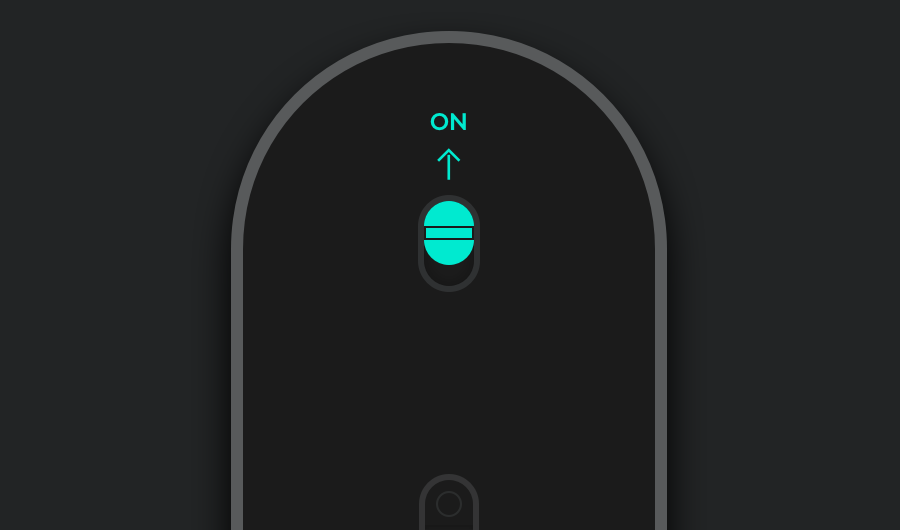
Krok 2 z 4

Dioda LED powinna migać szybko
Jeśli nie jest, naciśnij i przytrzymaj przycisk Easy-Switch™ (na spodzie myszy) przez 3 sekundy. Gdy dioda zacznie migać, mysz jest gotowa do sparowania z komputerem.
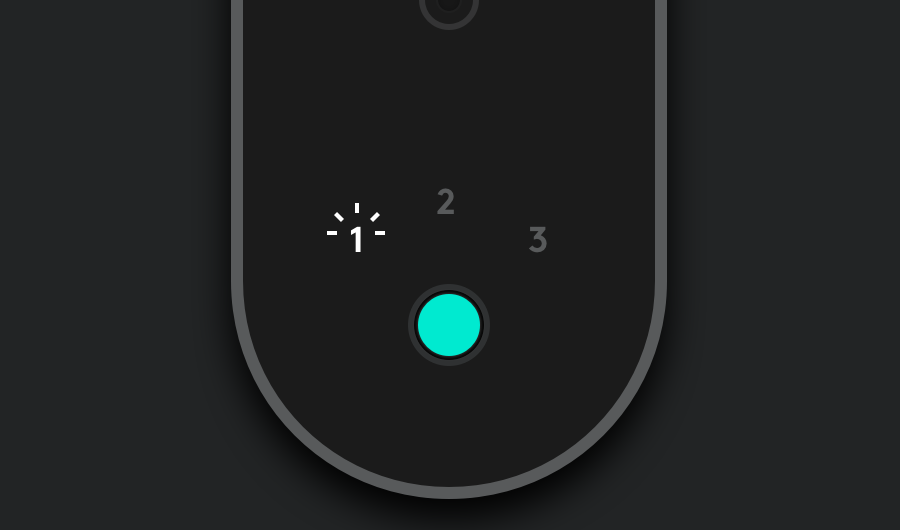
Krok 3 z 4

Dokończ parowanie z komputerem
Znajdź menu ustawień Bluetooth® na komputerze i podłącz w nim swoją mysz.
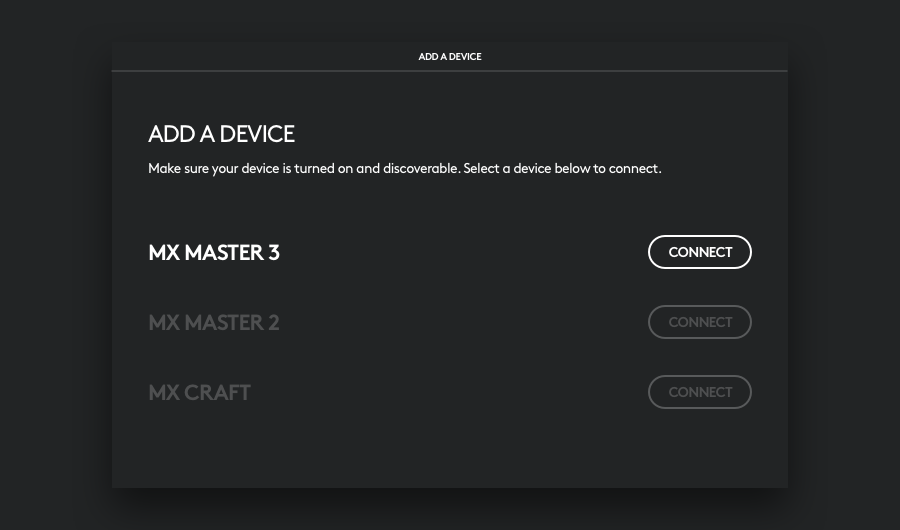
Zalecane

Zainstaluj oprogramowanie Logitech Options
Logitech Options to zaawansowana i wielofunkcyjna aplikacja umożliwiająca wykorzystanie wszystkich możliwości myszy, klawiatur i paneli dotykowych firmy Logitech.
Dostosuj ustawienia urządzenia za pomocą oprogramowania Options, a jego nowe funkcje cię zaskoczą. Odkryj oprogramowanie Options

